Можете да настроите приложенията да се стартират автоматично, когато стезаредете вашия Mac. Приложения, които знаят, че вероятно ще са необходими, когато втората система се включи, идват с опция да ги стартират при стартиране. Други приложения, които са по-малко вероятно да са ви необходими всеки ден, обаче нямат тази опция, но все пак можете да ги добавите към списъка със стартиращи елементи на macOS. Ето как можете да активирате и деактивирате стартиращи елементи в macOS.
Добавете приложения за стартиране на елементи
Има два начина да добавите приложение като начален елемент и методът, който използвате, за да добавите приложение към стартиращите елементи в macOS, също ще определи как да го премахнете.
Вградена опция
Проверете дали приложението, което искате да стартирате при стартиране, имаопция за автоматично стартиране при стартиране в неговите предпочитания. Можете да получите достъп до предпочитанията на приложението, като го отворите и след това отидете в менюто на приложението в лентата с менюта. За приложения, които работят само в лентата с менюта и нямат интерфейс извън нея, можете да щракнете върху иконата на приложението в лентата с менюта и да потърсите предпочитанията на приложението в менюто, което се отвори.
За да премахнете приложение, което сте активирали да стартира при стартиране от собствените си вградени опции, просто трябва отново да получите достъп до неговите предпочитания и да премахнете отметката от опцията, която му позволява да се стартира при стартиране.
Системни предпочитания
За да добавите приложения, които нямат вградена опция къмстартирайте при стартиране до стартиращите елементи на macOS, трябва да преминете през системните предпочитания. Отворете приложението Системни предпочитания и щракнете върху Потребители и групи.

Изберете потребителя, за който искате да добавите приложението, в колоната вляво, а в панела вдясно изберете раздела Елементи за вход.
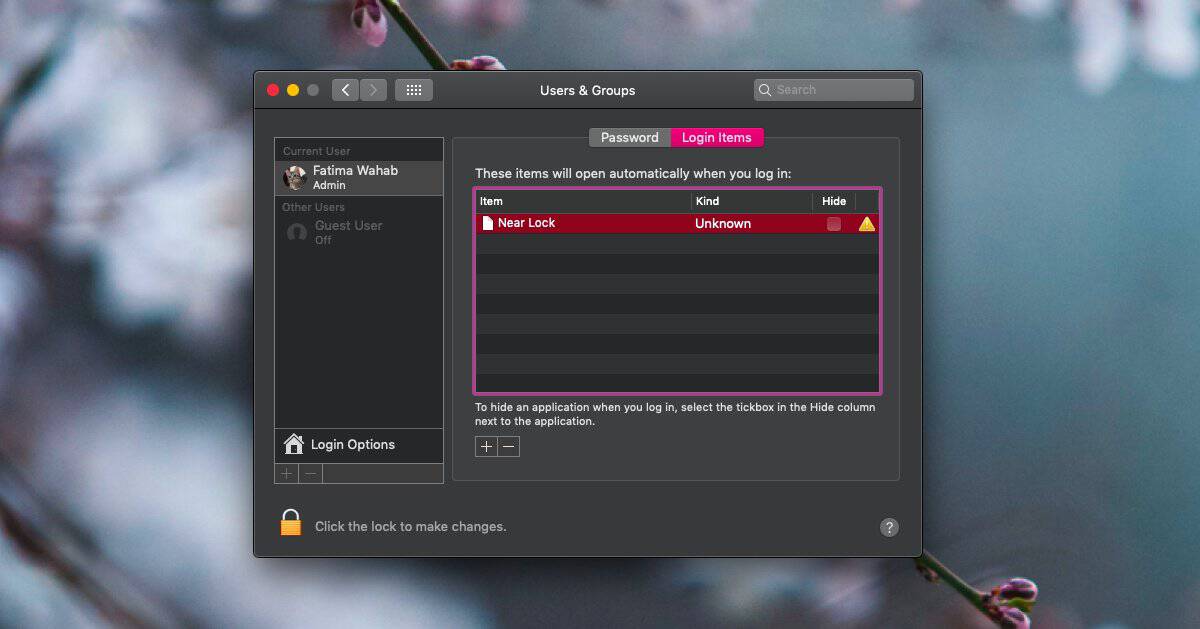
Кликнете върху бутона плюс в долната част и изберете приложението от папката Applications, което искате да стартирате при влизане.
За да премахнете приложение, изберете го в списъка с елементи за вход и щракнете върху бутона минус в долната част.
Ако добавяте приложения за стартиране на елементи занастоящ, т.е., вашият собствен потребител, няма да се нуждаете от администраторски права, но ако го добавяте за други потребители на същия Mac, ще трябва или администраторски права, или ще ви трябва идентификационни данни за вход за другия потребител.
Приложенията, които работят при влизане за вас, няма да окажат влияние върху това, кои приложения се изпълняват при влизане за други потребители.













Коментари